Vota questo articolo :
4,6/5 | 8 parere
Questo articolo vi è stato utile ?
Sì
No
Vous avez noté 0 étoile(s)
Sommaire
Procédure
Questa documentazione spiega come sincronizzare i file tra il dispositivo e Nextcloud.
NextCloud consente di sincronizzare una cartella del computer con uno spazio di archiviazione. NextCloud dispone di applicazioni per la sincronizzazione del computer, del tablet o dello smartphone.
Lasincronizzazione dei dati funziona come segue:
Quando si installa il software sul computer, è possibile scegliere la cartella da sincronizzare con lo spazio di archiviazione NextCloud.
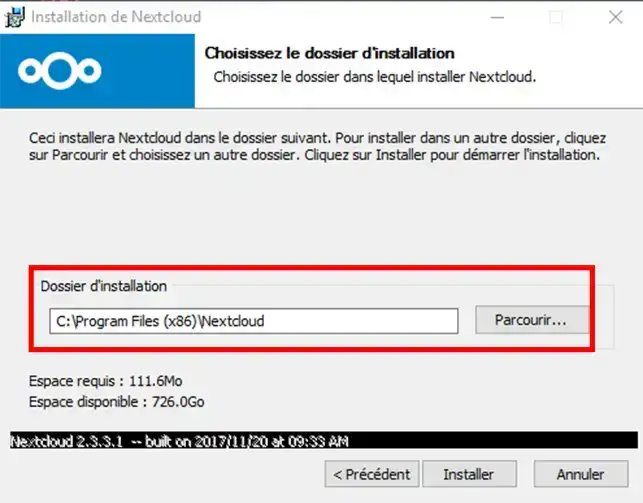
Per sincronizzare i documenti con più computer, è sufficiente installare l'applicazione su ogni postazione di lavoro. In questo modo è possibile lavorare sui propri documenti da qualsiasi computer e trovare le versioni più recenti di ogni documento.
L'utente accede al proprio account su ogni computer utilizzando gli stessi dati di accesso (nome utente e password).
L'utente ha quindi gli stessi diritti di accesso su tutte le postazioni di lavoro sincronizzate con lo spazio di archiviazione. Tuttavia, per evitare conflitti e perdite di dati, è consigliabile non lavorare sullo stesso documento da due postazioni diverse.
L' intervallo di sincronizzazione con NextCloud è di 10 minuti. Si tratta dell'intervallo impostato dal software al momento dell'installazione. Ogni 10 minuti, i file vengono confrontati con quelli presenti nello spazio di archiviazione. Se un file viene modificato, verrà sostituito da quello più recente.
Sì, è possibile. L'applicazione installata sul computer consente di sincronizzare o meno le sottocartelle all'interno della cartella principale che si è scelto di sincronizzare.
Per definire quali cartelle devono o non devono essere sincronizzate, senza eliminarle dallo spazio di archiviazione, è sufficiente fare clic sul proprio nome utente in alto a sinistra dell'applicazione e deselezionare le cartelle e le sottocartelle che non devono essere sincronizzate. Una volta effettuata la scelta, fare clic sul pulsante"Applica".
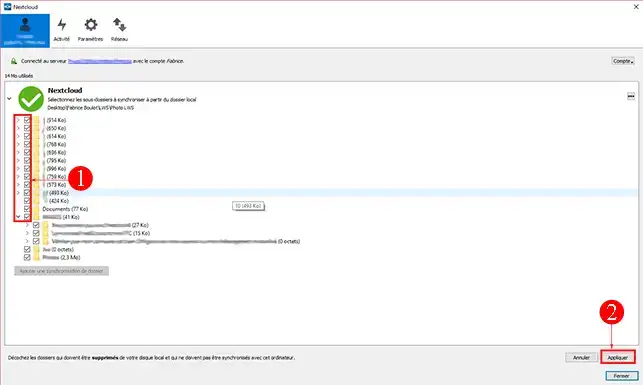
No, NextCloud consente di sincronizzare solo un'unica directory, all'interno della quale si trovano delle sottodirectory che possono a loro volta contenere altre cartelle.
È possibile accedere alle cartelle come a una cartella"normale" se non si dispone di una connessione a Internet. Funzioneranno anche senza essere connessi all'applicazione. Tuttavia, l'icona simboleggiata da una"V" verde che indica se la cartella è sincronizzata non sarà più visualizzata. Sarà comunque possibile aprire le cartelle e i file, modificarli e aggiungerne di nuovi.
Non appena si ripristina la connessione a Internet, le cartelle sul proprio spazio di archiviazione verranno aggiornate istantaneamente.
Dipende principalmente dalla velocità della connessione a Internet.
NextCloud non dispone di una versione che consente di ripristinare i dati una volta eliminati.
Una volta eliminati, i file si troveranno nel cestino del computer. Se il computer non dispone di un cestino, i file verranno eliminati.
Questa documentazione vi ha fornito le informazioni necessarie sulla sincronizzazione. Se avete ulteriori domande o avete bisogno di assistenza, non esitate a contattare il nostro team di supporto, che sarà lieto di aiutarvi. Se non avete ancora un pacchetto di archiviazione online o desiderate passare a un pacchetto di archiviazione cloud con funzioni avanzate, consultate questa documentazione per effettuare l'ordine e trovate informazioni sui pacchetti Nextcloud e Nextcloud Pro qui.
L'applicazione desktop è disponibile a partire dalla versione 7 di Windows o dalla versione 10.9 di Mac OS.
Se si utilizza Linux, è consigliabile contattare preventivamente il reparto vendite per verificare la compatibilità del sistema con NextCloud. Le versioni sono talmente tante che è difficile elencarle tutte.
Cliccare con il tasto sinistro del mouse sulla scheda"Impostazioni" dell'applicazione NextCloud.
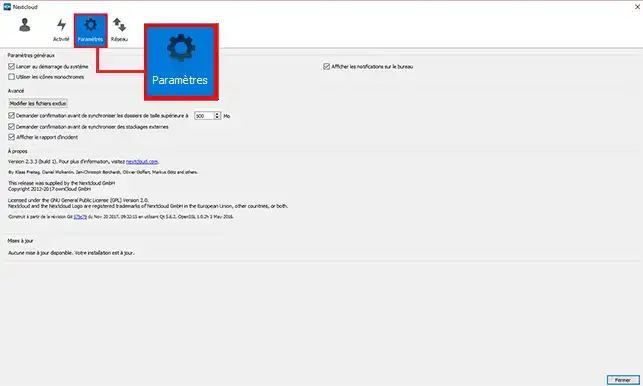
Le impostazioni consentono di definire alcune scelte per l'applicazione, quali:
Non è consigliabile utilizzare caratteri speciali come " : / * ? " quando si creano file e/o cartelle.
Esistono tre tipi di conflitto: nome, copia e caso.
Questi conflitti non sono bug o errori nel funzionamento dell'applicazione. NextCloud avvisa l'utente quando si verifica un bug o un errore.
Alcuni dei sistemi operativi utilizzati elaborano i dati in modo diverso. Di conseguenza, la codifica di uno stesso file può variare da una versione all'altra.
Lo strumento di normalizzazione dei file consente di codificare correttamente il file e di rinominarlo. Queste operazioni, che spesso possono sembrare lunghe, sono necessarie.
Probabilmente il nome del file è troppo lungo. Potrebbe anche contenere caratteri speciali. Modificare il nome del file, quindi fare clic sulla scheda"Impostazioni" dietro la cartella che si desidera sincronizzare, quindi fare clic sulla scheda"Forza sincronizzazione ora".
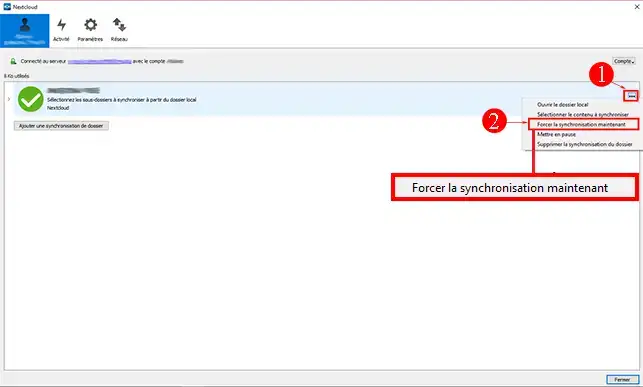
Fare clic sull'icona"Attività" dell'applicazione e poi su"Attività di sincronizzazione" per eseguire una prima diagnosi dell'applicazione.
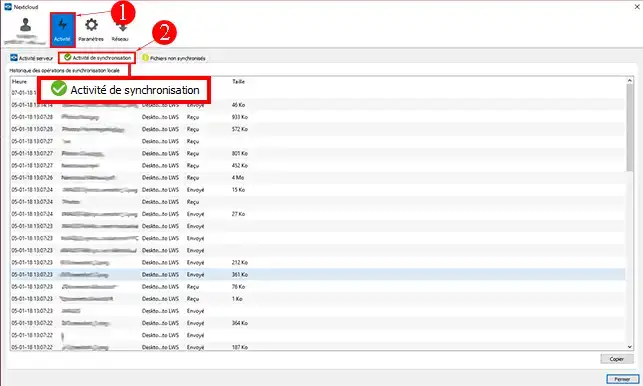
L'indicizzazione è in corso? L'indicizzazione di un file sullo spazio di archiviazione può richiedere del tempo, soprattutto per i file di grandi dimensioni.
Non è stata segnalata alcuna attività? È probabile che sia stato sincronizzato un disco rigido o una chiave USB non collegati al computer. Controllate che tutto sia collegato correttamente e fate clic sul pulsante"Forza sincronizzazione ora" per avviare una nuova sincronizzazione dell'applicazione con lo spazio di archiviazione.
L'icona dell'applicazione NextCloud nella barra delle applicazioni rappresenta un pulsante"Pausa"? Avete accettato l'avvio dell'applicazione all'avvio del computer? In caso contrario, andate nelle impostazioni dell'applicazione e spuntate il pulsante appropriato.
Lo stesso pulsante compare se l'applicazione non riesce a connettersi a Internet e/o se non riesce a connettersi allo spazio di archiviazione NextCloud.
Se si è disconnessi da Internet, le cartelle e i file rimarranno accessibili localmente. Verranno sincronizzati quando si disporrà nuovamente di una connessione a Internet.
L'applicazione utilizzerà la porta 443 (porta SSL) per comunicare con lo spazio di archiviazione.
Sì, è possibile impostare un server proxy accedendo alla propria applicazione NextCloud. Fare clic sulla scheda"reti" per impostare il proprio server proxy.
Per impostazione predefinita, l'applicazione utilizza il server predefinito del computer.
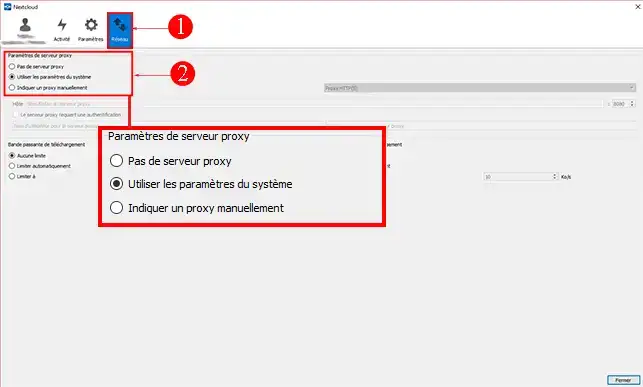
Si tratta della cronologia delle azioni eseguite dallo strumento di sincronizzazione. Questi registri possono essere necessari in caso di errori. Possono anche essere richiesti dal reparto tecnico per risolvere un malfunzionamento.
I registri non danno accesso ai vostri dati, ma solo al nome del file e all'errore riscontrato.
È possibile accedere ai log accedendo alla propria applicazione e facendo clic sulla scheda"Attività".
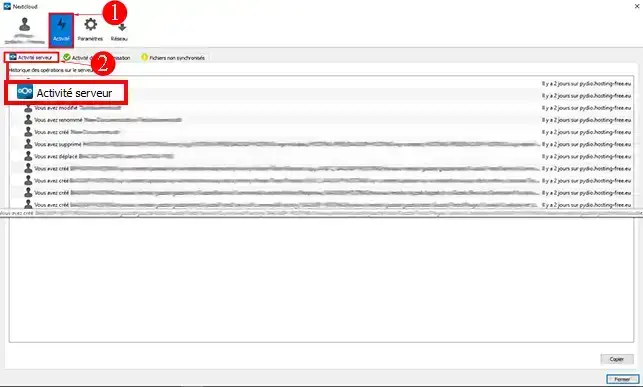
Vota questo articolo :
4,6/5 | 8 parere
Questo articolo vi è stato utile ?
Sì
No
9mn lettura
Condividere i miei dati con NextCloud
0mn lettura
Sincronizzazione delle cartelle su un archivio Cloud remoto
2mn lettura
Come si usa NextCloud in modalità WebDav su Cyberduck?
0mn lettura
Come si esegue il backup del NAS Qnap su LWS Cloud con WebDav?